Dans cet article, nous allons voir comment créer, modifier et supprimer des OU avec les commandes PowerShell.
La commande suivante permet de lister les commandes PowerShell liées aux unités d'organisations :
Get-Command *-adorg*
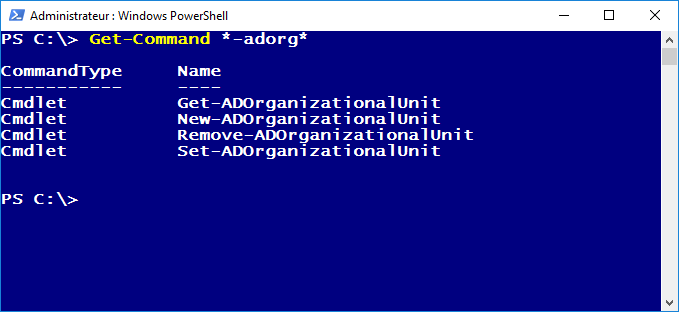
Pour lister l'ensemble des OUs, vous pouvez utiliser la commande ci-dessous :
Get-ADOrganizationalUnit -Filter *
La commande suivante permet de rechercher une OU qui porte le nom « Utilisateurs ».
Get-ADOrganizationalUnit -Filter { name -eq "Utilisateurs" }
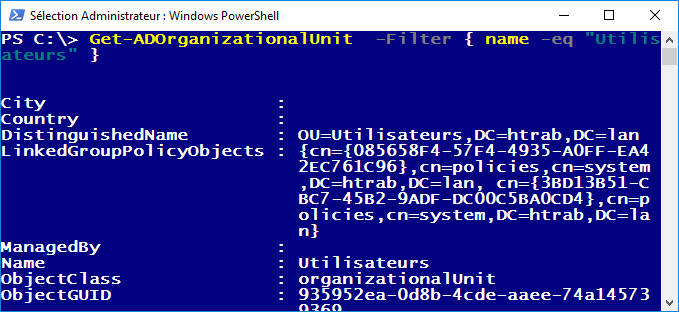
Vous pouvez sélectionner l'ensemble de propriétés avec « -Properties * », vous pouvez également formater la sortie avec « Select PremierAttribut,DeuxièmeAttribut,… », comme dans l'exemple suivant :
Get-ADOrganizationalUnit -Filter { name -eq "Utilisateurs" } -properties * |Select Name, DistinguishedName
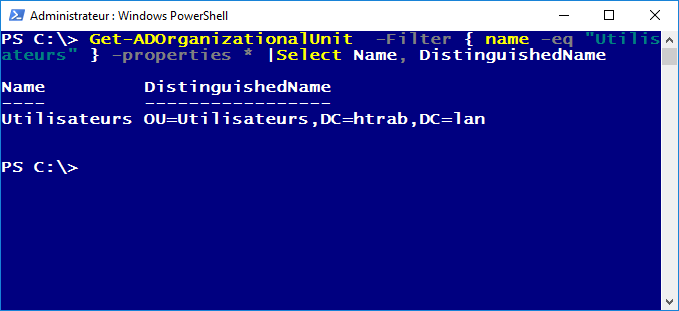
La commande suivante permet de modifier les propriétés d'une OU, comme par exemple ajouté une description :
Set-ADOrganizationalUnit -identity "OU=Utilisateurs,DC=htrab,DC=lan" -Description "Contient tous les utilisateurs"
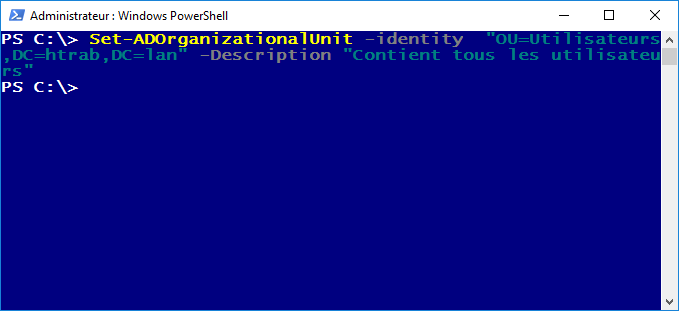
Vous pouvez constater le résultat dans la console « Utilisateurs et Ordinateurs Active Directory » :
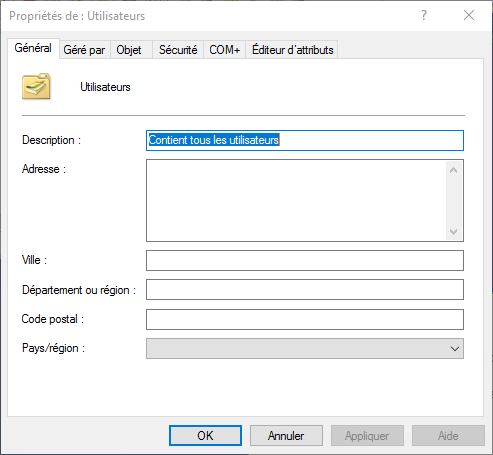
La commande suivante permet de créer une nouvelle OU comme sous élément du chemin décrit dans la variable « Path » :
New-ADOrganizationalUnit -Name "MaNouvelleOU" -Path "DC=htrab,DC=lan"
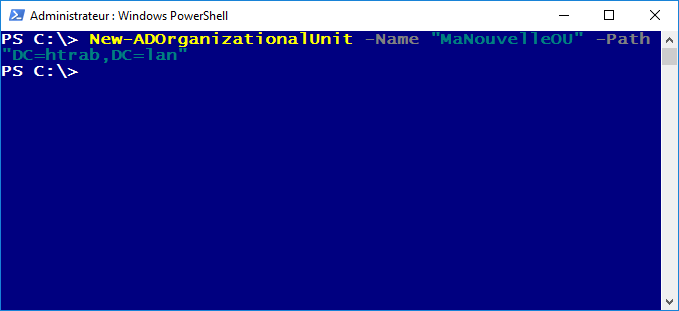
« MaNouvelleOU » est visible dans la console « Utilisateurs et Ordinateurs Active Directory » :
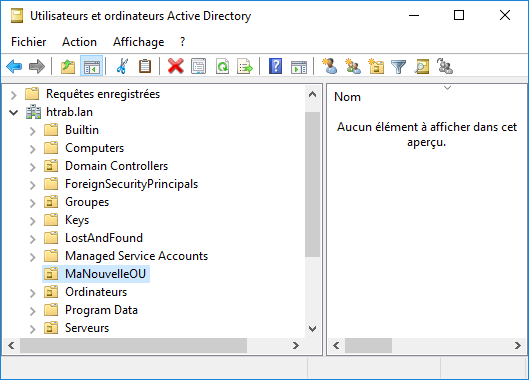
La commande « Remove-ADOrganizationalUnit » permet de supprimer une OU. Pour la cibler plus facilement ou pour supprimer différentes OU en une fois il est possible de faire un « Get-ADOrganizationalUnit » et d'utiliser « | » :
Get-ADOrganizationalUnit -filter {Name -eq "MaNouvelleOU" } | Remove-ADOrganizationalUnit
Une confirmation est demandée sauf si vous ajoutez l'option « –confirm:$False ».
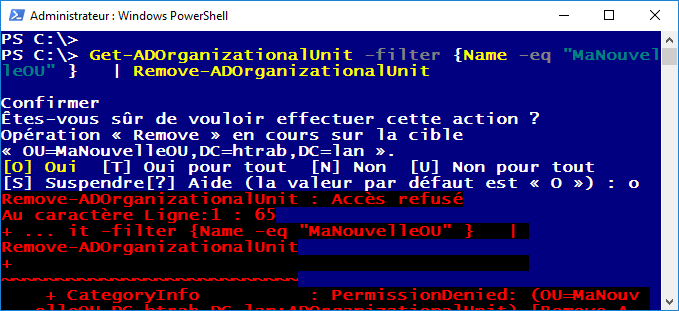
Dans notre cas nous obtenons un accès refusé, car l'OU est protégé contre les suppressions :
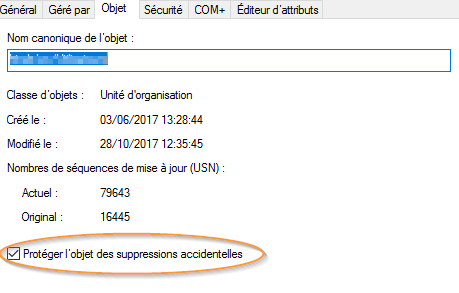
Après avoir décoché cette option il est possible de supprimer l'OU :


